Přenášení souborů mezi Androidem a Windows 11 přes Bluetooth

Návod, jak odesílat nebo přijímat soubory mezi zařízením Microsoft Windows 10 a Android zařízením pomocí Bluetooth souborového přenosu
Na zařízení Android vám chodí tolik upozornění a zpráv, že to není ani vtipné. Všechny ty zprávy a upozornění mohou být docela bolesti hlavy.
V důsledku toho si pochopitelně chcete dát pauzu od techniky. Jednou z funkcí, která s tím pomůže, je funkce Nerušit. Díky této možnosti můžete nechat funkce blokovat všechna upozornění nebo nechat projít jen ta důležitější.
Funkci Nerušit můžete zapnout dvěma způsoby. Nejjednodušší způsob je přejet prstem dolů z horní části displeje a klepnout na funkci.
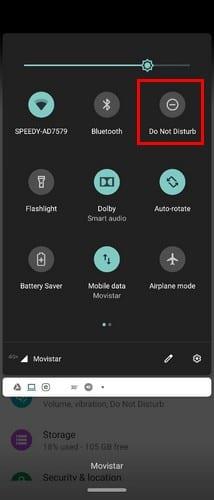
Pokud se již nacházíte v Nastavení , můžete přejít do režimu Nerušit na:
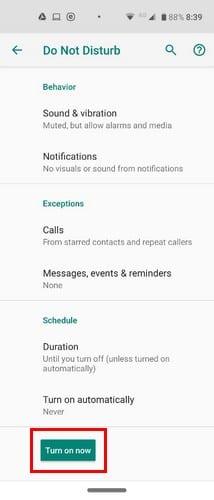
Když zapnete režim Nerušit, chcete trochu klidu a ticha, ale nechcete spát. Pokud chcete povolit pouze zvuk, když je funkce zapnutá, klepněte na zvuk a vibrace a Zobrazí se tři možnosti: Alarmy, Média a Zvuky dotyku .
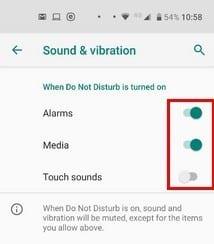
I když si chcete od telefonu odpočinout, existují oznámení, která musíte vidět. V sekci oznámení máte možnost upravit oznámení třemi způsoby:
Žádný zvuk z oznámení
Žádný obraz ani zvuk z oznámení
Zvyk
První dvě možnosti mluví samy za sebe, ale jak si můžete přizpůsobit oznámení pomocí vlastní možnosti. Klepnutím na ozubené kolo narazíte na různé možnosti. Můžete si vybrat:
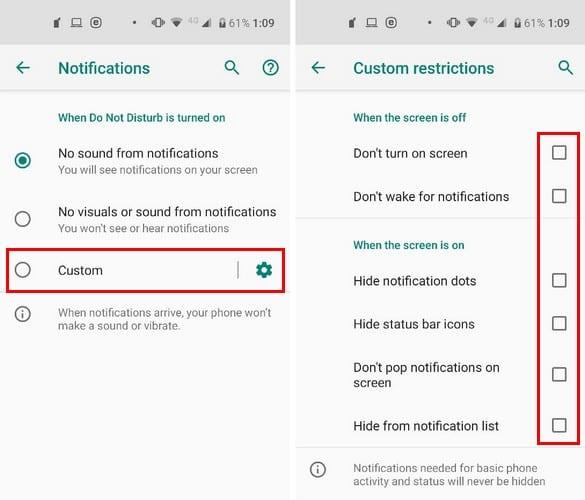
Když je obrazovka zapnutá, můžete ovládat oznámení:
Vyberte si ty, které si myslíte, že potřebujete, a efekt se okamžitě použije.
I když používáte režim Nerušit, existují hovory, které nemůžete ignorovat. Chcete-li se ujistit, že projdou, klepněte na možnost Hovory v části Výjimky.
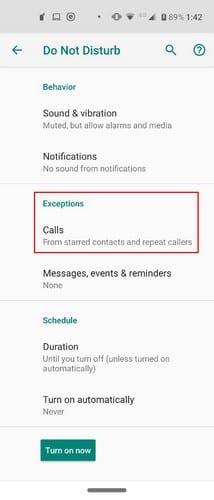
Když je zapnutý režim Nerušit, můžete si vybrat, zda chcete přijímat hovory pouze z:
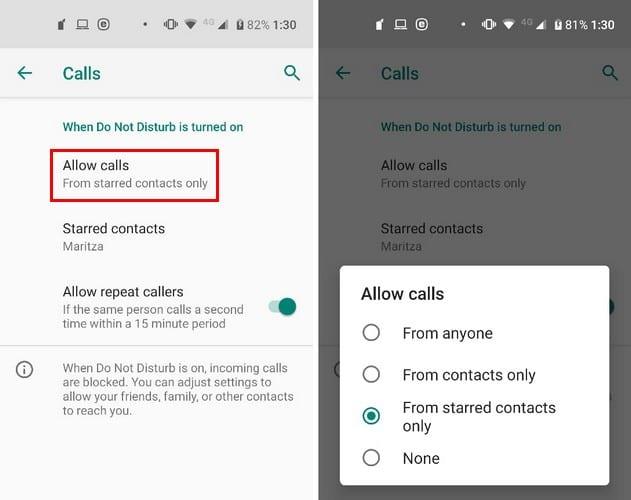
Další možností, jak si nenechat ujít zásadní hovory, je přepnout na možnost, která umožňuje opakované hovory. Pokud například někdo zavolá více než jednou během 15 minut, hovor proběhne.
Pokud jde o zprávy, můžete si také vybrat, zda je chcete přijímat pouze od:
Existují také možnosti, jak povolit zobrazení připomenutí a událostí, když máte zapnutou funkci Nerušit.
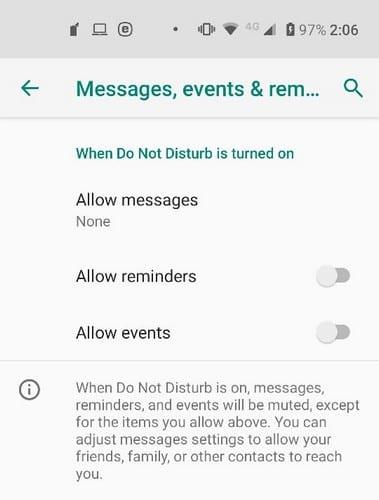
Usnadněte si práci tím, že funkce Nerušit se bude automaticky zapínat a vypínat. Chcete-li to nastavit, přejděte do části Plán (poslední možnost dolů) a klepněte na možnost Zapnout automaticky .
Můžete si vybrat z možností, které již existují, například Spánek a Události . S možností Událost bude funkce Nerušit povolena, když jste na události.
Chcete-li se ujistit, že je funkce povolena se správným kalendářem, klepněte na možnost Během událostí pro a vyberte kalendář, který chcete použít.
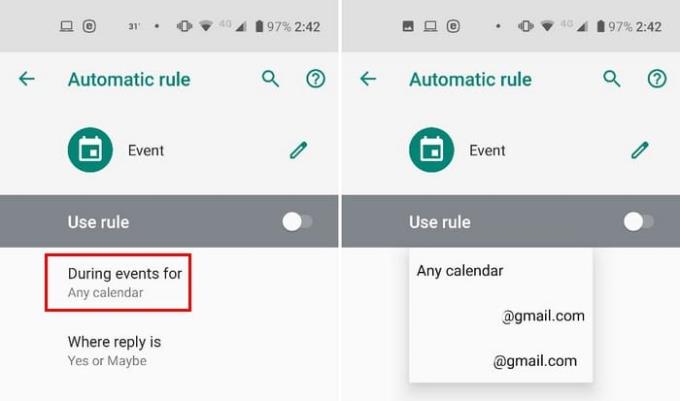
Na druhou stranu máte možnost Spánek, kde můžete rozhodnout o dnech a časech, kdy bude funkce zapnutá. Vzhledem k tomu, že nechcete spát kvůli práci, nezapomeňte zapnout možnost, která umožňuje procházet budíky.
Pomocí možnosti Doba trvání můžete funkci vypnout ručně, pokaždé se zeptat nebo pomocí znamének plus/mínus vybrat čas. Čas může být pouhých 15 minut nebo až 12 hodin.
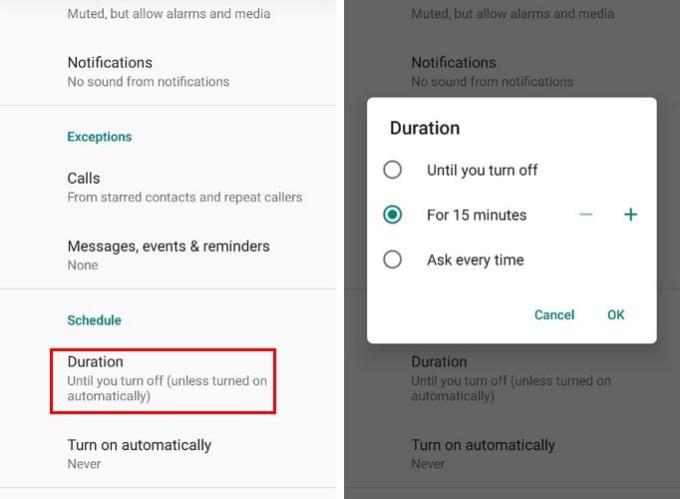
Funkce Nerušit je skvělý způsob, jak se zbavit všech těch oznámení. Jakmile jej nastavíte tak, jak se vám líbí, možná se budete divit, jak jste se bez něj vůbec obešli. Jak dlouho obvykle máte zapnutou funkci Nerušit?
Návod, jak odesílat nebo přijímat soubory mezi zařízením Microsoft Windows 10 a Android zařízením pomocí Bluetooth souborového přenosu
Mnoho modelů telefonů Samsung, včetně Galaxy S21, má problémy s Wi-Fi voláním. Instalace aplikace VoWiFi může problém vyřešit.
Máte Amazon Fire a přejete si nainstalovat Google Chrome? Naučte se, jak nainstalovat Google Chrome pomocí APK souboru na Kindle zařízeních.
Chcete organizovat systém záložek na tabletu Amazon Fire? Přečtěte si tento článek a naučte se, jak přidávat, mazat a editovat záložky nyní!
Návod, který vás provede tím, jak aktivovat možnosti vývojáře a USB ladění na tabletu Samsung Galaxy Tab S7.
Hledáte návod, jak vymazat data prohlížení, historii, mezipaměť a cookies v Amazon Fire? Tento průvodce vysvětluje všechny osvědčené metody srozumitelným jazykem.
Máte problém s tím, že se váš Amazon Fire tablet nezapne? Přečtěte si tento článek a objevte podrobné metody, jak tento problém vyřešit.
Je těžké zpochybnit popularitu Fitbitu, protože společnost poskytuje pravděpodobně nejlepší fitness trackery nebo smartwatches pro uživatele Androidu i iOSu.
Příběhy na Facebooku mohou být zábavné na vytváření. Zde je návod, jak vytvořit příběh na vašem zařízení Android a počítači.
Vyřešte problém, kdy se Samsung Galaxy Tab A zasekl na černé obrazovce a nezapne se.








